
РЕЗОЛЮЦІЯ: Громадського обговорення навчальної програми статевого виховання
ЧОМУ ФОНД ОЛЕНИ ПІНЧУК І МОЗ УКРАЇНИ ПРОПАГУЮТЬ "СЕКСУАЛЬНІ УРОКИ"
ЕКЗИСТЕНЦІЙНО-ПСИХОЛОГІЧНІ ОСНОВИ ПОРУШЕННЯ СТАТЕВОЇ ІДЕНТИЧНОСТІ ПІДЛІТКІВ
Батьківський, громадянський рух в Україні закликає МОН зупинити тотальну сексуалізацію дітей і підлітків
Відкрите звернення Міністру освіти й науки України - Гриневич Лілії Михайлівні
Представництво українського жіноцтва в ООН: низький рівень культури спілкування в соціальних мережах
Гендерна антидискримінаційна експертиза може зробити нас моральними рабами
ЛІВИЙ МАРКСИЗМ У НОВИХ ПІДРУЧНИКАХ ДЛЯ ШКОЛЯРІВ
ВІДКРИТА ЗАЯВА на підтримку позиції Ганни Турчинової та права кожної людини на свободу думки, світогляду та вираження поглядів
- Гідрологія і Гідрометрія
- Господарське право
- Економіка будівництва
- Економіка природокористування
- Економічна теорія
- Земельне право
- Історія України
- Кримінально виконавче право
- Медична радіологія
- Методи аналізу
- Міжнародне приватне право
- Міжнародний маркетинг
- Основи екології
- Предмет Політологія
- Соціальне страхування
- Технічні засоби організації дорожнього руху
- Товарознавство продовольчих товарів
Тлумачний словник
Авто
Автоматизація
Архітектура
Астрономія
Аудит
Біологія
Будівництво
Бухгалтерія
Винахідництво
Виробництво
Військова справа
Генетика
Географія
Геологія
Господарство
Держава
Дім
Екологія
Економетрика
Економіка
Електроніка
Журналістика та ЗМІ
Зв'язок
Іноземні мови
Інформатика
Історія
Комп'ютери
Креслення
Кулінарія
Культура
Лексикологія
Література
Логіка
Маркетинг
Математика
Машинобудування
Медицина
Менеджмент
Метали і Зварювання
Механіка
Мистецтво
Музика
Населення
Освіта
Охорона безпеки життя
Охорона Праці
Педагогіка
Політика
Право
Програмування
Промисловість
Психологія
Радіо
Регилия
Соціологія
Спорт
Стандартизація
Технології
Торгівля
Туризм
Фізика
Фізіологія
Філософія
Фінанси
Хімія
Юриспунденкция
Уведення та виведення даних під час виконання проекту
Ми розглянули, як змінити значення властивостей елементів керування під час виконання проекту, використовуючи процедуру TForm1. Button1Click – обробник події OnClick. Але в розглянутому прикладі за кожного вибору кнопки виконуватимуться одні й ті самі команди процедури, а отже, кожного разу однаково змінюватимуться значення вказаних у командах процедури властивостей об’єктів. Якщо необхідно під час виконання проекту кожного разу поіншому змінювати значення властивостей указаних об’єктів, то потрібно значення цих властивостей якимось чином уводити в програму під час її виконання.
Для введення даних під час виконання проекту можна використати поля. Ви вже знаєте, що текст, який знаходиться в полі, є значенням його властивості Text. Скористаємося цим.
Створимо таку процедуру TForm1.Button1Click – обробник події OnClick, виконання якої дає змогу встановити довільний колір вікна та збільшити його висоту на довільну цілу кількість пікселів.
Для цього потрібно:
1. Розмістити на формі 2 поля – перше для введення значення кольору вікна, а друге для введення кількості пікселів.
2. Змінити значення властивості Text обох цих полів на порожнє.
3. Розмістити зліва від кожного поля напис, змінити значення властивості Caption першого на Колір, а другого на Розмір.
4. Розмістити на формі у правому нижньому куті кнопку, змінити значення її властивості Caption на Змінити.
5. Створити заготовку процедури TForm1.Button1Click, яка виконуватиметься після вибору кнопки.
6. Увести текст процедури TForm1.Button1Click:
procedure TForm1.Button1Click (Sender: TObject);
begin
Form1.Color := Edit1.Text;
Form1.Hight := Form1.Hight + StrToInt (Edit2.Text);
end;
Після запуску проекту відкриється вікно його виконання. У відповідні поля потрібно ввести потрібні значення кольору вікна, наприклад clRed, і кількості пікселів для збільшення висоти вікна, наприклад 300, після чого вибрати кнопку.
Після вибору кнопки настане подія OnClick, а отже, запуститься на виконання процедура TForm1.Button1Click – обробник події OnClick. При виконанні першої команди процедури текст, який буде введено в перше поле і стане значенням властивості Text цього поля, буде присвоєний властивості Color форми, у результаті чого колір форми стане заданим. Незважаючи на те, що в друге поле буде введено число, програма сприйматиме його як текст, тобто не зможе виконувати з ним математичних операцій. Тому потрібно спочатку перевести цей текст у ціле число. Для цього використовується функція StrToInt (англ. string to integer – рядок у ціле). Після цього це число додається до поточного значення висоти вікна.
Таким чином, при кожному запуску проекту на виконання або перед кожним вибором кнопки можна вводити в поля різні значення, досягаючи тим самим установлення потрібного кольору форми і збільшення його висоти.
Написи можна використовувати не тільки для оформлення підписів об’єктів, а й для виведення результатів виконання проекту. Створимо простий калькулятор, який буде додавати два довільні дійсні числа. Під час виконання проекту користувач вводитиме по одному довільному дійсному числу в кожне поле і вибиратиме кнопку із заголовком
Додати. За вибору кнопки настане подія OnClick, в результаті чого виконуватиметься процедура TForm1.Button1Click, яка додаватиме ці числа і виводитиме суму в напис.
Для створення такого проекту потрібно:
1. Розмістити на формі два поля, напис для виведення результату, три написи для оформлення та кнопку.
2. Установити порожні значення властивості Text двох полів і властивості Caption напису для виведення суми.
3. Установити відповідні значення властивості Caption для інших трьох написів і кнопки.
4. Створити заготовку процедури TForm1.Button1Click, яка виконуватиметься після вибору кнопки.
5. Увести текст процедури TForm1.Button1Click. Розглянемо призначення кожної команди наведеної процедури.
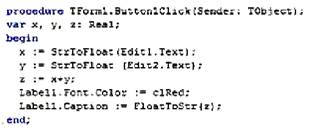
Як ми вже зазначали вище, число, яке вводиться в поле, стає значенням його властивості Text і сприймається програмою як текст.
Тому перші дві команди процедури є командами присвоювання, які призначені для переведення текстового представлення дійсних чисел у самі дійсні числа (для цього використана функція StrToFloat (англ. string to float – рядок у число з плаваючою десятковою крапкою, тобто у дійсне число) і присвоювання цих чисел змінним х та у відповідно.
Третя команда додає ці числа і присвоює результат змінній z.
Четверта команда встановлює червоним колір символів, яким виводитиметься результат у напис.
П’ята команда переводить результат додавання (значення змінної z) із числа в текст, використовуючи функцію FloatToStr (англ. float to string – число з плаваючою десятковою крапкою у рядок) і присвоює цей текст значенню властивості Caption напису з іменем Label1 для виведення результату.
Під час виконання створеного проекту користувач уводить у поля числа (наприклад, –34,9 і 15,8), вибирає кнопку Додати і одержує результат –50,7.

Не закриваючи проект, користувач може ввести в поля інші числа, знову вибрати кнопку Додати й одержати новий результат. І так можна повторювати довільну кількість разів. Це демонструє таку властивість алгоритму як масовість.
Іноді зручно виводити повідомлення не в написи на формі, а в спеціальне окреме вікно. Це можна здійснити, включивши до тексту програми команду ShowMessage(<текст>) (англ. show message – показати повідомлення). За цієї команди відкривається спеціальне вікно виведення повідомлення, в якому виводиться текст, указаний у команді. Якщо таку команду включити до процедури, що розглядалася вище, для виведення суми двох уведених дійсних чисел замість останньої команди виведення результату в напис або після цієї команди, то вона виглядатиме так:
ShowMessage('Сума '+FloatToStr(z));
Знак плюс у дужках означає з’єднання двох указаних текстів. Пропуск після слова Сума використовують для того, щоб у вікні відокремити число від тексту. При використанні вікна повідомлення для завершення виконання проекту спочатку слід закрити вікно повідомлення, а потім – вікно проекту.

| <== попередня сторінка | | | наступна сторінка ==> |
| Реферати | | | V. Закріплення вивченого матеріалу. |
|
Не знайшли потрібну інформацію? Скористайтесь пошуком google: |
© studopedia.com.ua При використанні або копіюванні матеріалів пряме посилання на сайт обов'язкове. |